Jak oglądać filmy z komputera w telewizji LG (Wi-Fi lub sieć)? Ustawienie DLNA za pośrednictwem Smart Share

- 2350
- 357
- Wiara Kita
Jak oglądać filmy z komputera w telewizji LG (Wi-Fi lub sieć)? Ustawienie DLNA za pośrednictwem Smart Share
Cześć! W tym artykule szczegółowo rozważymy proces konfigurowania serwera DLNA na komputerze lub laptopa, który działa w systemie Windows 7, 8 lub Windows 10. Skonfigurujemy DLNA dla telewizora, abyś mógł oglądać filmy na komputerze w telewizji LG (a także oglądać zdjęcia i słuchać muzyki). I to wszystko przez Wi-Fi lub podczas łączenia się za pośrednictwem kabla sieciowego. W tym artykule rozważymy telewizory LG z funkcją Smart TV lub tylko z obsługą DLNA. Nawiasem mówiąc, Smart TV może być starszą wersją lub nowym One -web OS, na której wszystkie nowe telewizory LG działają z obsługą inteligentnych funkcji.
Co to jest DLNA, napisałem w tym artykule, możesz przeczytać. Jeśli Twój telewizor LG obsługuje DLNA, oznacza to, że podłączając telewizor i komputer do jednej sieci (za pośrednictwem jednego routera), możesz oglądać filmy na telewizorze na komputerze na komputerze. Rozważymy skonfigurowanie tej funkcji w tym artykule.
Ta metoda jest również testowana na komputerze z Windows 10. Wszystko działa bez problemów.
Możesz skonfigurować na kilka sposobów i korzystać z różnych programów.
- Scenariusz DLNA do oglądania filmów na LG przy użyciu specjalnego, zastrzeżonego programu inteligentnego udostępniania.
- Ustawienie DLNA ze standardowym narzędziem za pośrednictwem Windows Media Player.
- Korzystanie z programu „Home Media Server (UPNP, DLNA, HTTP)”.
Cokolwiek zostaniesz zdezorientowany, w tym artykule rozważymy konfigurację za pomocą markowego programu Mądry podział. Piszę o innych sposobach w osobnych artykułach. Wydaje mi się, że opcja z Smart Share jest najłatwiejsza i dokładnie działająca. Sprawdzony.
Czego potrzebujemy, aby skonfigurować DLNA:
- Komputer stacjonarny lub laptop. Na nim uruchomimy serwer. Telewizory na tym komputerze będą wyświetlane w telewizji.
- LG TV z wsparciem DLNA. Jeśli Twój telewizor ma inteligentny telewizor, to zdecydowanie obsługuje DLNA.
- Sieć domowa jest, do której podłączane są komputer i telewizor. Mówiąc najprościej, komputer i telewizor muszą być podłączone do jednego routera.
Nawiasem mówiąc, telewizor do routera można podłączyć zarówno za pośrednictwem sieci Wi-Fi, jak i na kablu sieciowym. Komputer (laptop) można również podłączyć za pomocą kabla lub Wi-Fi. Możliwe jest bezpośrednio podłączenie telewizora z komputerem, bez routera, za pomocą kabla sieciowego. Szczerze mówiąc, nie ma w tym sensu. Lepiej jest podłączyć komputer z telewizorem na kablu HDMI.
W przypadku DLNA tylko sam film będzie wyświetlany w telewizji lub na zdjęciu. Cóż, muzyka będzie odtwarzana. W pełni komputer stacjonarny, foldery itp. D. Nie będą wyświetlane. Aby to zrobić, musisz połączyć się za pośrednictwem HDMI lub bezprzewodową technologią miracast.
Ustawienie DLNA za pomocą Smart Share
Po pierwsze, te ustawienia DLNA przy użyciu programu Smart Share, który musimy pobrać i zainstalować na komputerze. Możesz pobrać program Smart Share o oficjalnej stronie: http: // www.LG.Com/ua/support/Smart Share. Rozmiar wynosi około 182 MB, wersja w momencie pisania artykułu to 2.3.1507.2802.

Pobierz archiwum z programem i rozpocznij instalację, uruchamiając plik Organizować coś.Exe z archiwum. Instalacja jest bardzo prosta, istnieje język rosyjski. Nic nie zmieniaj, po prostu kliknij.
Możesz uruchomić program z etykietą na komputerze. Smart Share, tak przy okazji, zostanie uruchomiony automatycznie po włączeniu komputera.
Rada! Automatyczne uruchamianie odbywa się za pośrednictwem zadań systemu Windows (programy zarządzania komputerami/programy oficera/planista/biblioteka zadań planisty/plik - SmartShare] [Warunek - Tygrysy - Po włączeniu komputera])).
Po usunięciu tego zadania automatyczne ładowanie nie będzie już wykonywane!Dzięki TVz, wyświetlony w komentarzach.
Po uruchomieniu Smart Share odznaka pojawi się na panelu powiadomień (w dolnym rogu). Kliknij go za pomocą odpowiedniego przycisku myszy i wybierz element Mądry podział.
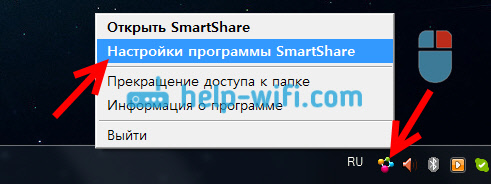
Natychmiast umieść przełącznik do pozycji NA. I naciśnij przycisk Stosować.
To właśnie otwieramy ogólny dostęp do plików na twoim komputerze, aby były wyświetlane i otwarte w LG TV. Jeśli chcesz zamknąć ogólny dostęp do plików, po prostu ustaw przełącznik na pozycję Wyłączony.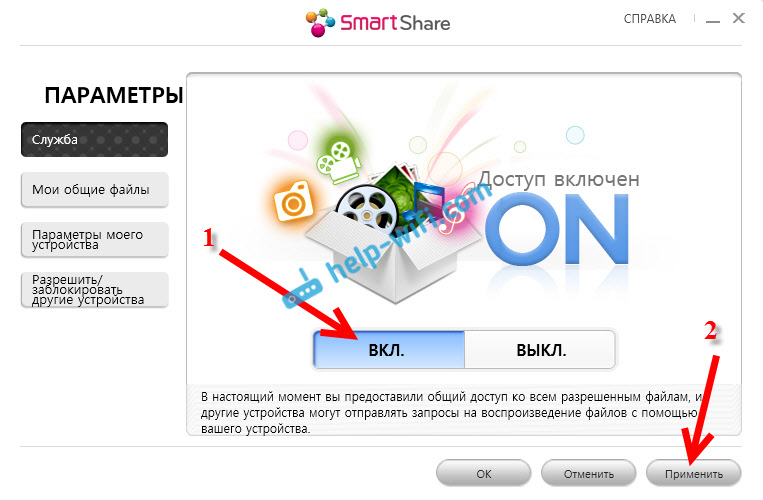
Następnie przechodzimy do najważniejszej zakładki Moje wspólne pliki. Tutaj możesz wskazać, które foldery lub koła będą dostępne w telewizji. To znaczy, na przykład, możemy dodać tylko jeden folder do filmów, zdjęć lub muzyki. Lub otwarty dostęp do lokalnego dysku.
Broniąc, dodano już ogólne foldery. Aby dodać potrzebne foldery, naciśnij specjalny przycisk i wybierz foldery lub dyski, na które chcemy otworzyć ogólny dostęp. Na przykład otworzyłem tylko folder filmowy, który znajduje się na dysku D. Po wybraniu niezbędnych folderów kliknij OK. Następnie kliknij przycisk Stosować.
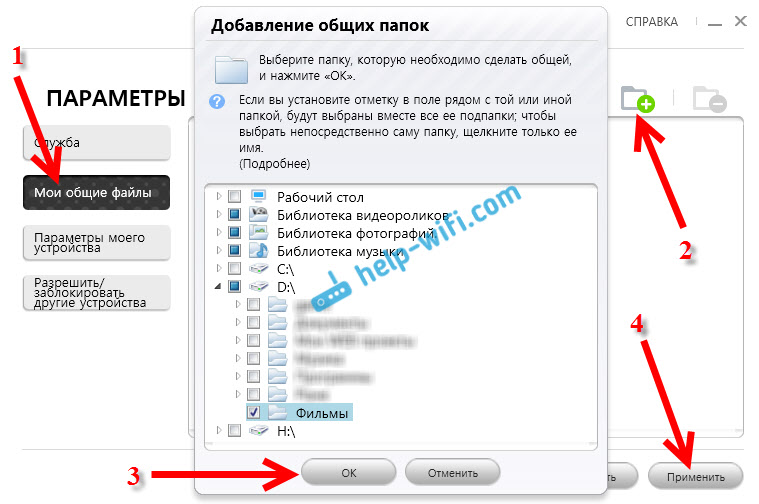
Możesz usunąć niepotrzebne foldery, po prostu go podkreślając i naciskając specjalny przycisk. Możesz otworzyć dostęp do nowych folderów.
Polecam otworzyć dostęp tylko do tych folderów, w których istnieją filmy (wideo), zdjęcie lub muzyka. Ponieważ tylko ta treść możesz otworzyć w telewizji.
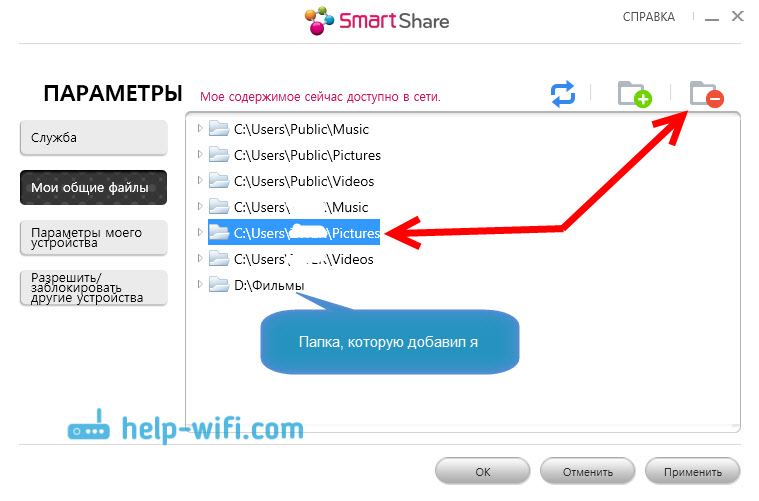
Na zakładce Parametry mojego urządzenia, Możesz zmienić nazwę swojego serwera DLNA, który zostanie wyświetlony w telewizji. I możesz opuścić standard.
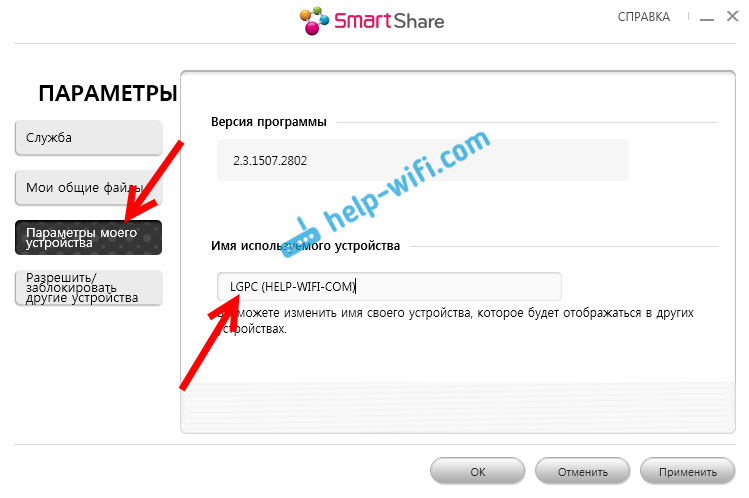
Cóż, ostatnia karta Zezwalaj/zablokuj inne urządzenia. Na tej zakładce powinieneś zobaczyć swój telewizor. Jeśli jest włączony i podłączony do jednej sieci z laptopem.
Możesz zablokować właściwe urządzenie. Jeśli na przykład masz dwa telewizory w domu i nie chcesz otwierać ogólnego dostępu do jednego z nich dla jednego z nich.
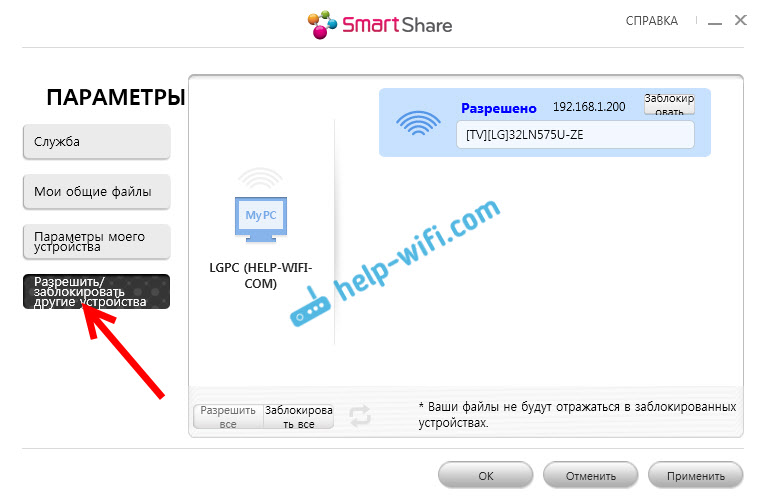
To wszystkie inteligentne ustawienia udostępniania. Ponownie naciśnij przycisk Stosować I OK. Jeśli w przyszłości chcesz otworzyć nowe foldery lub usunąć, możesz to zrobić w ustawieniach, jak pokazałem powyżej. Ikona Smart Share zostanie wyświetlona na panelu powiadomień.
Uruchom oglądanie filmu z komputera w telewizji LG
Po założeniu programu nadszedł czas, aby uruchomić film w telewizji na komputerze w folderze, który otworzyliśmy przez nas. Przechodzimy do Smart TV (na starych pilotach, to jest niebieski przycisk). Następnie szukam i wybierz tam element Mądry podział.
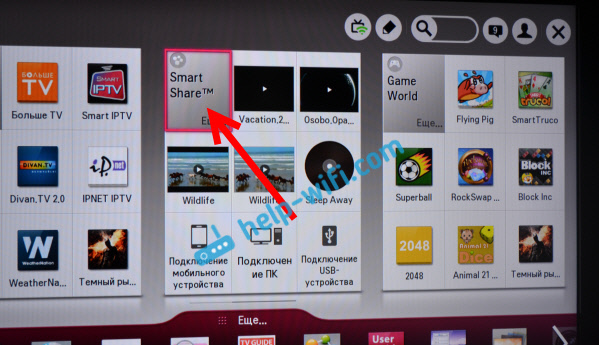
Ale nowe modele z OS Web, Wygląda coś takiego:
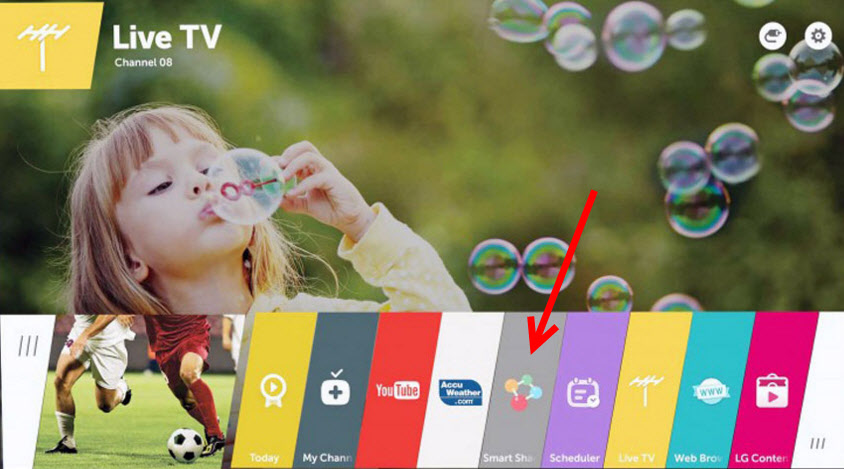
Następnie otwórz kartę Połączone urządzenia, i wybierz serwer, który utworzyliśmy na komputerze.
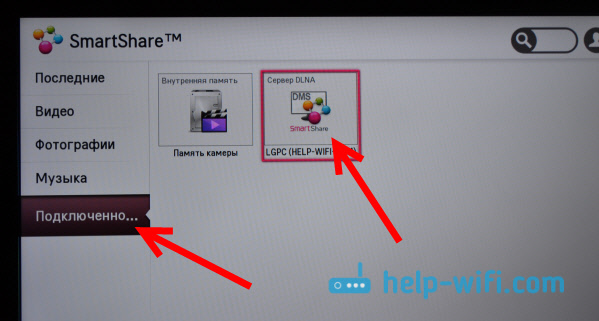
Jeśli nie widziałeś serwera w telewizji DLNA, ale Smart Share dostroił go poprawnie na komputerze, a komputer z telewizorem jest podłączony do jednej sieci, aby rozpocząć próbę wyłączenia antywirusa lub zapory ogniowej. Następnie sprawdź ustawienia Smart Share, uruchom ponownie komputer i telewizję. Pamiętaj też, aby upewnić się, że telewizor jest podłączony do routera.
Ponadto wybór folderu Wszystkie foldery, Zobaczymy foldery, na które otworzyliśmy dostęp na komputerze.
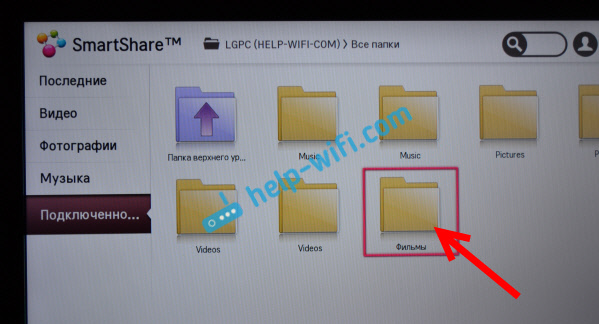
Otwórz potrzebny folder i uruchom film, zdjęcie lub piosenkę.
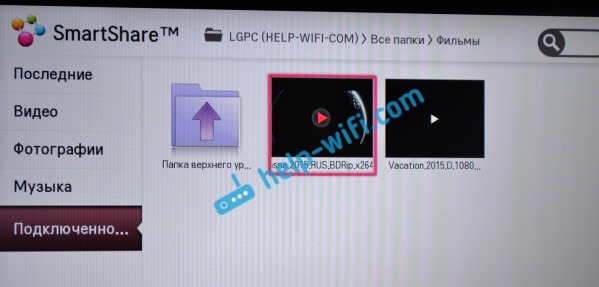
To wszystko. Otwieranie kart: filmy, zdjęcia i muzyka, które można zobaczyć w telewizji, zostaną wyświetlone wszystkie treści, takie jak wideo, które można znaleźć we wszystkich folderach otwartych na komputerze.
Inne możliwości inteligentnego udziału: kontrolujemy granie filmów na komputerze
Pokazałem tylko ustawienia programu Smart Share. Istnieje również możliwość zarządzania reprodukcją wideo, muzyki lub oglądania zdjęć bezpośrednio z komputera (laptop). Aby to zrobić, po prostu naciśnij prawy przycisk na ikonie programu (w prawym dolnym rogu) i wybierz Otwórz inteligentny udział.

Pojawi się małe okno, w którym musisz wybrać film, zdjęcie lub muzykę. Zasadniczo bez różnicy. Zmieni się między rodzajami treści w samym programie.

Otwiera się okno z listą filmów (jeśli wybrałeś kartę filmu). Program wyświetli wszystkie filmy znalezione w folderach, które dodaliśmy podczas procesu ustawień (patrz wyżej). Aby rozpocząć oglądanie filmu (zdjęcie lub reprodukcja utworu) w telewizji LG, po prostu kliknij potrzebny plik z prawym przyciskiem i wybierz Rozmnażać się z pomocą, I Nazwa twojego telewizora. Przypomnę ci, że należy go włączyć i podłączyć do jednej sieci z komputerem.
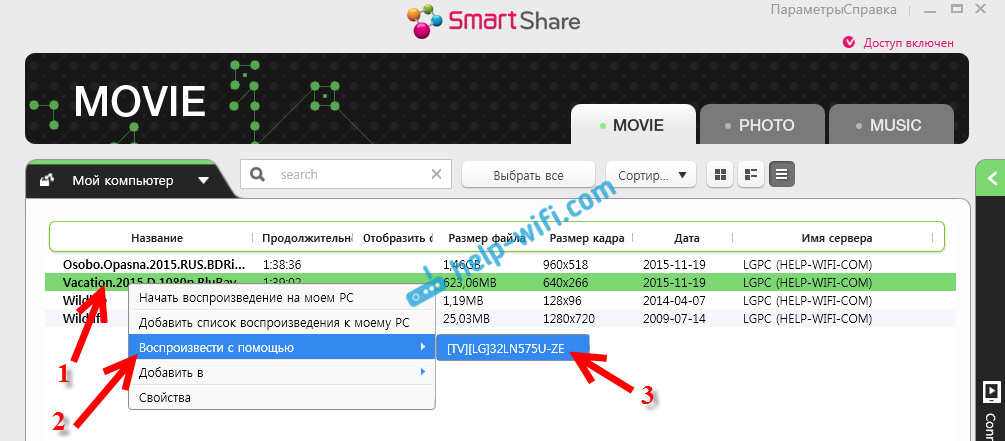
Odtwarzanie natychmiast rozpocznie się w telewizji. A na komputerze pojawi się nowe okno, na którym można kontrolować reprodukcję.
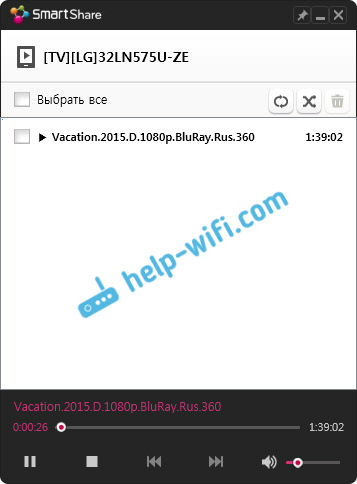
Jak widać, wcale nie jest konieczne poszukiwanie filmu w samym telewizorze.
W samym programie wciąż istnieje wiele interesujących funkcji. Na przykład możesz dodawać filmy do listy odtwarzania. Umieść je w kolejce. Wszystko jest tam proste, myślę, że to wymyślisz. I zjadłem co, zadawaj pytania w komentarzach.
Możliwe problemy podczas oglądania filmów DLNA w telewizji
Komputer nie widzi telewizora, ale telewizor nie widzi komputera. Co robić? Sprawdź połączenie na komputerze i telewizji. Muszą być połączone przez jeden router. Odłącz antywirus na komputerze lub zaporę ogniową (przez chwilę). Uruchom ponownie obligacje.
Podczas oglądania dużych filmów wszystko zwalnia i zamraża problem? Problem może być to, że nie ma wystarczającej prędkości. Bardzo często obserwuje się to podczas oglądania filmów przez Wi-Fi Network. Spróbuj podłączyć za pomocą kabla sieciowego. Jeśli filmy są bardzo duże, pod względem dobrej jakości, możesz je oglądać z zewnętrznego dysku twardego lub dysków flash. A także możesz podłączyć za pośrednictwem kabla HDMI. Tak, nie przez powietrze, ale niezawodne.
W rzeczywistości ustawienie jest bardzo szybkie i proste. Po prostu namalowałem wszystkie :) Będą pytania - zapytaj w komentarzach. I nie zapomnij podzielić się wskazówkami na ten temat. Jak masz technologię DLNA w telewizji LG, jak używasz, jakie filmy oglądasz?
- « Jak zresetować ustawienia i hasło na routerze D-Link?
- Jak przywrócić router TP-Link po nieudanym oprogramowaniu układowym? »

